Как правильно восстановить фотографии из iCloud на iPhone
iCloud — это официальный облачный сервис, выпущенный Apple для клиентов. Когда вы получаете продукт Apple, вам необходимо создать Apple ID и пароль для активации устройства. В то же время вам назначается 5 ГБ бесплатного облачного хранилища. Кроме того, вы можете подписаться на план, чтобы расширить возможности хранилища. iCloud хранит на вашем устройстве широкий спектр типов файлов, таких как фотографии, видео, документы, контакты и т. д. В этом руководстве рассказывается, как восстановить навсегда удаленные фотографии из iCloud.
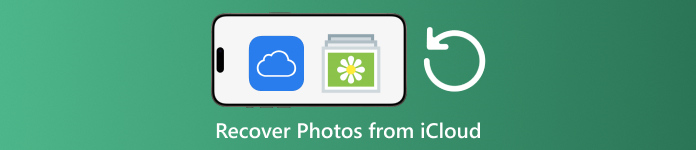
В этой статье:
Часть 1: Как восстановить недавно удаленные фотографии из iCloud
Когда вы удаляете фотографии с одного из ваших устройств Apple, они будут удалены из iCloud и всех ваших устройств Apple, если вы включили iCloud Photos. Подобно альбому Recently Deleted в Photos, iCloud Photos поставляется с альбомом Recently Deleted. iCloud сохраняет удаленные фотографии в течение 30 дней. Это дает возможность найти удаленные фотографии в iCloud.
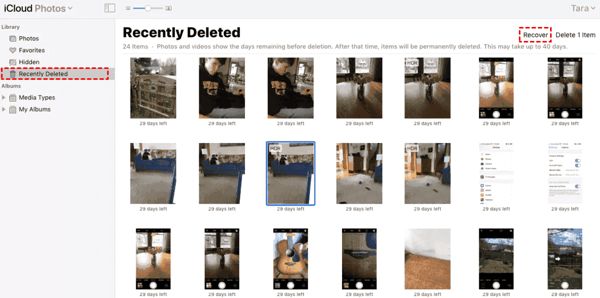
Посещать www.icloud.com, и войдите в систему, используя свой Apple ID и пароль. Если вы включили 2FA, введите код подтверждения, который появится на экране.
Выбрать Фото возможность войти в iCloud-фотографии веб-страницу. Затем переключитесь на Недавно удалено альбом на левой стороне.
Здесь вы увидите фотографии, которые вы удалили в течение 30 дней. Выберите те, которые вы хотите вернуть, и нажмите кнопку Восстанавливаться кнопку. Затем они вернутся в iCloud Photos. Вы можете загрузить их на свое устройство вручную.
Часть 2: Как восстановить фотографии iCloud
iCloud Photos — удобная функция для синхронизации фотографий с вашей учетной записью iCloud и между всеми вашими устройствами, включая iPhone, iPad, Mac и ПК. Если вы удалите фотографию на одном устройстве, вы можете восстановить iCloud Photos перед синхронизацией изменений.
В Интернете
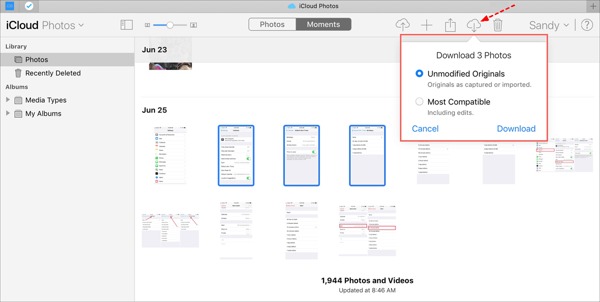
Посетите www.icloud.com и войдите в систему, используя учетные данные Apple ID. Вы не должны забыть свой пароль iCloud.
Перейти к Фото веб-страница.
Выберите старые фотографии для восстановления из iCloud и нажмите кнопку Скачать кнопка.
На iPhone/iPad
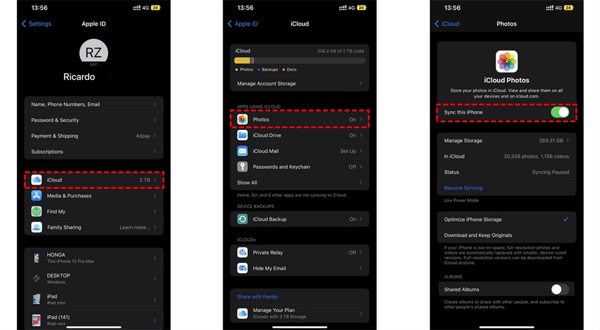
Запустите Настройки приложение и нажмите на свой профиль.
Выбирать iCloud, и выберите Фото.
Если Синхронизировать этот iPhone включено, выберите Загрузите и сохраните оригиналы.
На Mac
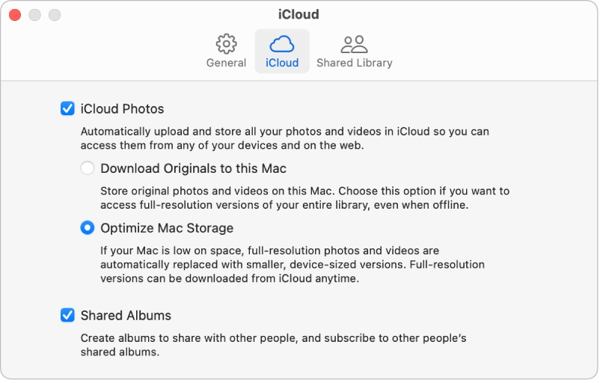
Открой Фото приложение на вашем Mac.
Выбирать Фото, и выберите Настройки.
Переключиться на iCloud вкладку, установите флажок рядом с iCloud-фотографиии выберите Загрузите Originals на этот Mac.
На ПК
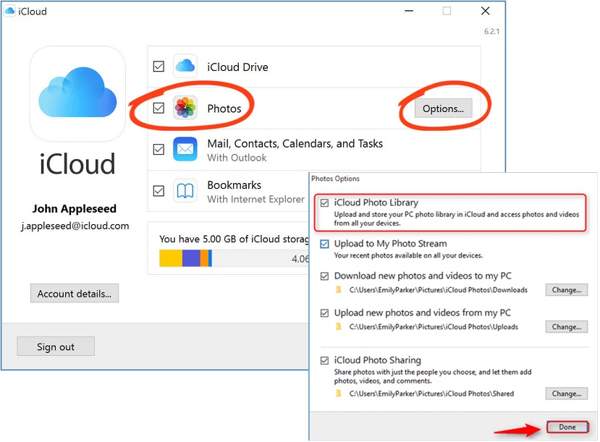
Откройте клиент iCloud. Если у вас нет приложения, скачайте его с сайта Apple бесплатно.
Нажмите на Войти и войдите в систему, используя свой Apple ID и пароль.
Установите флажок рядом с Фото вариант, и нажмите кнопку Параметры кнопку. Затем включите Загрузить новые фотографии и видео на мой ПК. Нажмите Сделанный, а потом Подать заявление.
Часть 3: Как восстановить фотографии из резервной копии iCloud на iPhone
Если вы не включили iCloud Photos, вы можете вручную или автоматически создать резервную копию своих фотографий в iCloud. Недостатком является то, что вам придется сбросить настройки устройства до заводских, если вы хотите восстановить фотографии из резервной копии iCloud.
Запустите свой Настройки приложение на вашем iPhone.
Перейдите в раздел «Общие» и выберите Перенос или сброс iPhone на iOS 15 и выше, или Перезагрузить на iOS 14 и старше.
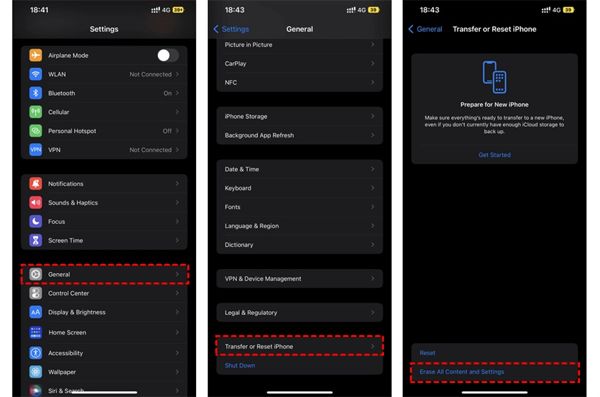
Затем нажмите Стереть все содержимое и настройки. Подтвердите действие и введите пароль Apple ID или код доступа iPhone, если будет предложено.
После этого ваш iPhone перезагрузится. Привет экран. Настройте его как новое устройство и подключите к сети Wi-Fi.

Выбрать Восстановление из резервной копии iCloud вариант, когда вы достигнете Приложения и данные экран. Войдите в свой Apple ID и пароль. Затем выберите файл резервной копии, который может содержать нужные фотографии.
После завершения восстановления старых фотографий из iCloud завершите остальной процесс настройки.
Часть 4: Как восстановить фотографии из резервной копии iCloud без сброса настроек
iCloud шифрует резервную копию фотографий, поэтому вам придется восстановить ее на iPhone, чтобы просмотреть содержимое. В то же время текущие данные на вашем iPhone будут перезаписаны. С другой стороны, imyPass iPhone Data Recovery может читать резервные копии iCloud и извлекать определенные фотографии без сброса настроек iPhone.
Основные возможности восстановления данных iPhone
1. Восстановите окончательно удаленные фотографии из резервной копии iCloud.
2. Откройте и просмотрите файл резервной копии iCloud, не перезаписывая устройство.
3. Поддержка широкого спектра типов данных, включая фотографии и видео.
4. Совместимость с последними версиями iOS и iPhone.
Как восстановить фотографии из резервной копии iCloud на iPhone
Загрузить резервную копию iCloud
Запустите лучшее программное обеспечение для восстановления данных iPhone после установки его на ваш компьютер. Оно доступно на Windows 11/10/8/7 и Mac OS X. Перейдите на Восстановление из файла резервной копии iCloud вкладку слева и войдите в систему, используя свой Apple ID и пароль. Выберите Резервное копирование в iCloudи нажмите кнопку Скачать кнопку рядом с нужным файлом резервной копии.
Предварительный просмотр фотографий
Отметьте галочками поля рядом с Фотопленка, Фотобиблиотекаи другие данные, которые вы хотите получить, и нажмите Следующий. Затем потяните верхний список вниз и выберите Показать только удаленные для предварительного просмотра удаленных фотографий в файле резервной копии iCloud.
Восстановить фотографии iCloud
Наконец, выберите нужные фотографии и нажмите кнопку Восстанавливаться Кнопка в правом нижнем углу. Установите выходную папку и нажмите Восстанавливаться снова, чтобы восстановить фотографии iCloud на жестком диске. Вам не нужно восстановить заводские настройки вашего iPhone вообще. Чтобы восстановить HEIC на ПК, вам лучше поставить галочку Автоматически конвертировать файлы HEIC в формат JPEG для большей совместимости.
Вывод
В этом руководстве объясняется, как восстановить удаленные фотографии из iCloud на iPhone, iPad, Mac и ПК. Если вы синхронизировали свои фотографии с iCloud, вы можете восстановить их из iCloud Photos или iCloud Recently Deleted на любом устройстве. Если нет, вы можете восстановить фотографии из резервной копии iCloud после сброса настроек iPhone. imyPass iPhone Data Recovery — это гибкое решение для восстановления ваших данных из iCloud без сброса настроек устройства. Другие вопросы? Пожалуйста, запишите их ниже.
Восстановление данных iPhone
Восстановить удаленные или утерянные данные iPhone
Скачать бесплатно Скачать бесплатно
